Spectatio 是開放原始碼測試架構,專為在實體和虛擬裝置上測試 Android Automotive OS (AAOS) 而開發。Spectatio 提供 API,可在車輛裝置上測試應用程式,並做為可擴充的解決方案,用於驗證 AAOS 和應用程式的功能與效能。
整體設計
Spectatio 架構可調整及擴充,適用於各種 AAOS UI 實作項目。這項工具可用於測試裝置硬體、模擬器和虛擬化環境中的 AAOS 功能和效能。
下圖說明 Spectatio 架構的大致設計。
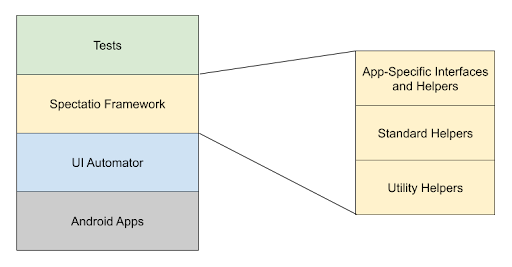
圖 1. Spectatio 架構高階設計。
Spectatio 架構以 UI Automator 為基礎,提供一組 API,可建構與 AAOS 上的使用者和系統應用程式互動的 UI 測試。車輛測試會使用 Spectatio 架構提供的 API 進行測試,因此這些測試與受測裝置 (DUT) 無關,且可擴充,以便測試各種裝置 (如果支援的話)。
圖 1 顯示 Spectatio 架構是根據參考應用程式 (例如撥號程式、Medicenter 和設定) 模組化,使用應用程式專屬的介面和輔助程式,因此可輕鬆擴充至新應用程式。Spectatio 架構會重複使用常見的標準和公用輔助類別。標準輔助類別是所有應用程式輔助函式的父類別,並提供裝置專屬或適用於所有應用程式的標準函式。公用程式輔助類別提供公用程式,例如從裝置讀取或寫入檔案。
建築
為了提供一組 API 來建構 UI 測試,Spectatio 架構會實作應用程式專屬的介面和輔助程式,同時擴充現有的標準輔助程式類別,並匯入公用程式輔助程式類別。
圖 2 說明 Spectatio 架構的高層級架構,以及實作應用程式測試 API 時涉及的所有實體。
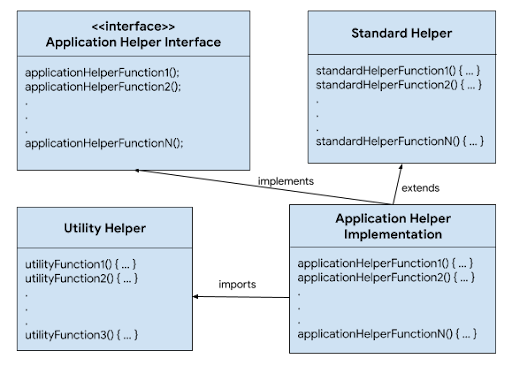
圖 2. Spectatio 架構的高階架構。
應用程式輔助介面提供應用程式輔助實作的藍圖。其中包含測試應用程式所需的各種輔助函式。每個應用程式都有自己的介面,例如 IAutoSettingHelper 和 IAutoDialHelper。如需更多資訊和介面函式清單,請參閱 AOSP 上的應用程式輔助介面函式。
標準輔助程式類別包含裝置設定所需的標準屬性和函式,但這些屬性和函式不屬於任何應用程式,例如 pressHome 和 scroll。標準輔助類別是在 AbstractAutoStandardAppHelper.java 中定義。
架構會使用公用程式輔助類別。舉例來說,AutoJsonUtility.java 是一個公用程式類別,可載入指定的裝置 JSON 設定檔,並在執行階段更新架構設定。
應用程式輔助程式實作模組是 Spectatio 架構的核心。其中包含應用程式輔助介面中定義的輔助函式實作項目,這些函式是在車輛裝置上測試應用程式時的必要項目。每個應用程式都有自己的實作項目,例如 SettingHelperImpl 和 DialHelperImpl,用於測試應用程式的 Automotive 測試。如需更多資訊和實作清單,請參閱 Android 開放原始碼計畫 (AOSP) 的應用程式輔助程式實作函式。
車輛測試
使用應用程式輔助程式實作函式,測試與應用程式相關的各種作業。
使用 HelperAccessor 類別存取應用程式輔助程式實作函式。
下列程式碼顯示範例車輛測試的設定、清除和執行作業。
@RunWith(AndroidJUnit4.class)
public class AutoApplicationTest {
static HelperAccessor<IAutoApplicationHelper> autoApplicationHelper =
new HelperAccessor<>(IAutoApplicationHelper.class);
public AutoApplicationTest() {
// constructor
// Initialize any attributes that are required for the test execution
}
@Before
public void beforeTest() {
// Initial setup before each test
// For example - open the app
autoApplicationHelper.open();
}
@After
public void afterTest() {
// Cleanup after each test.
// For example - exit the app
autoApplicationHelper.exit();
}
@Test
public void testApplicationFeature() {
// Test
// For example - Test if app is open
assertTrue("Application is not open.", autoApplicationHelper.isOpen());
}
}
自訂
Spectatio 架構與裝置 UI 無關,因此可擴充,適用於測試具有不同 UI 和硬體的裝置。為達到這種可擴充性,Spectatio 會根據參考裝置使用預設裝置設定。為支援非預設裝置設定,架構會在執行階段使用 JSON 設定檔,為裝置設定所需的 UI 變更。JSON 設定檔支援 TEXT、DESCRIPTION 和 RESOURCE_ID 等 UI 元素,以及 path 設定,且只能包含 DUT 的 UI 變更相關資訊。其餘 UI 元素則會使用架構提供的預設設定值。
預設裝置設定
下列 JSON 設定檔範例顯示可用的裝置設定及其預設值。
按一下這裡,顯示 JSON 設定檔範例
{ "SETTINGS": { "APPLICATION_CONFIG": { "SETTINGS_TITLE_TEXT": "Settings", "SETTINGS_PACKAGE": "com.android.car.settings", "SETTINGS_RRO_PACKAGE": "com.android.car.settings.googlecarui.rro", "OPEN_SETTINGS_COMMAND": "am start -a android.settings.SETTINGS", "OPEN_QUICK_SETTINGS_COMMAND": "am start -n com.android.car.settings/com.android.car.settings.common.CarSettingActivity" }, "QUICK_SETTINGS": { "OPEN_MORE_SETTINGS": { "TYPE": "RESOURCE_ID", "VALUE": "toolbar_menu_item_1", "PACKAGE": "com.android.car.settings" }, "NIGHT_MODE": { "TYPE": "TEXT", "VALUE": "Night mode" } }, "DISPLAY": { "PATH": "Settings > Display", "OPTIONS": [ "Brightness level" ], "BRIGHTNESS_LEVEL": { "TYPE": "RESOURCE_ID", "VALUE": "seekbar", "PACKAGE": "com.android.car.settings" } }, "SOUND": { "PATH": "Settings > Sound", "OPTIONS": [ "Media volume", "Alarm volume" ] }, "NETWORK_AND_INTERNET": { "PATH": "Settings > Network & internet", "OPTIONS": [ ], "TOGGLE_WIFI": { "TYPE": "RESOURCE_ID", "VALUE": "master_switch", "PACKAGE": "com.android.car.settings" } }, "BLUETOOTH": { "PATH": "Settings > Bluetooth", "OPTIONS": [ ], "TOGGLE_BLUETOOTH": { "TYPE": "RESOURCE_ID", "VALUE": "car_ui_toolbar_menu_item_switch", "PACKAGE": "com.android.car.settings" } }, "APPS_AND_NOTIFICATIONS": { "PATH": "Settings > Apps & notifications", "OPTIONS": [ ], "SHOW_ALL_APPS": { "TYPE": "TEXT", "VALUE": "Show all apps" }, "ENABLE_DISABLE_BUTTON": { "TYPE": "RESOURCE_ID", "VALUE": "car_ui_toolbar_menu_item_text", "PACKAGE": "com.android.car.settings" }, "DISABLE_BUTTON_TEXT": { "TYPE": "TEXT", "VALUE": "Disable" }, "ENABLE_BUTTON_TEXT": { "TYPE": "TEXT", "VALUE": "Enable" }, "DISABLE_APP_BUTTON": { "TYPE": "TEXT", "VALUE": "DISABLE APP" }, "FORCE_STOP_BUTTON": { "TYPE": "TEXT", "VALUE": "Force stop" }, "OK_BUTTON": { "TYPE": "TEXT", "VALUE": "OK" }, "PERMISSIONS_MENU": { "TYPE": "TEXT", "VALUE": "Permissions" }, "ALLOW_BUTTON": { "TYPE": "TEXT", "VALUE": "Allow" }, "DENY_BUTTON": { "TYPE": "TEXT", "VALUE": "Deny" }, "DENY_ANYWAY_BUTTON": { "TYPE": "TEXT", "VALUE": "Deny anyway" } }, "DATE_AND_TIME": { "PATH": "Settings > Date & time", "OPTIONS": [ "Automatic date & time", "Automatic time zone" ], "AUTOMATIC_DATE_AND_TIME": { "TYPE": "TEXT", "VALUE": "Automatic date & time" }, "AUTOMATIC_TIME_ZONE": { "TYPE": "TEXT", "VALUE": "Automatic time zone" }, "SET_DATE": { "TYPE": "TEXT", "VALUE": "Set date" }, "SET_TIME": { "TYPE": "TEXT", "VALUE": "Set time" }, "SELECT_TIME_ZONE": { "TYPE": "TEXT", "VALUE": "Select time zone" }, "USE_24_HOUR_FORMAT": { "TYPE": "TEXT", "VALUE": "Use 24-hour format" }, "OK_BUTTON": { "TYPE": "RESOURCE_ID", "VALUE": "toolbar_menu_item_0", "PACKAGE": "com.android.car.settings" }, "NUMBER_PICKER_WIDGET": { "TYPE": "CLASS", "VALUE": "android.widget.NumberPicker" }, "EDIT_TEXT_WIDGET": { "TYPE": "CLASS", "VALUE": "android.widget.EditText" } }, "USERS": { "PATH": "Settings > Users", "OPTIONS": [ "Guest" ] }, "ACCOUNTS": { "PATH": "Settings > Accounts", "OPTIONS": [ "Automatically sync data" ], "ADD_ACCOUNT": { "TYPE": "TEXT", "VALUE": "ADD ACCOUNT" }, "ADD_GOOGLE_ACCOUNT": { "TYPE": "TEXT", "VALUE": "Google" }, "SIGN_IN_ON_CAR_SCREEN": { "TYPE": "TEXT", "VALUE": "Sign in on car screen" }, "GOOGLE_SIGN_IN_SCREEN": { "TYPE": "TEXT", "VALUE": "Sign in to your Google Account" }, "ENTER_EMAIL": { "TYPE": "CLASS", "VALUE": "android.widget.EditText" }, "ENTER_PASSWORD": { "TYPE": "CLASS", "VALUE": "android.widget.EditText" }, "NEXT_BUTTON": { "TYPE": "TEXT", "VALUE": "Next" }, "DONE_BUTTON": { "TYPE": "TEXT", "VALUE": "Done" }, "REMOVE_BUTTON": { "TYPE": "TEXT", "VALUE": "Remove" }, "REMOVE_ACCOUNT_BUTTON": { "TYPE": "TEXT", "VALUE": "Remove Account" } }, "SYSTEM": { "PATH": "Settings > System", "OPTIONS": [ "About", "Legal information" ], "ABOUT_MENU": { "TYPE": "TEXT", "VALUE": "About" }, "RESET_OPTIONS_MENU": { "TYPE": "TEXT", "VALUE": "Reset options" }, "LANGUAGES_AND_INPUT_MENU": { "TYPE": "TEXT", "VALUE": "Languages & input" }, "DEVICE_MODEL": { "TYPE": "TEXT", "VALUE": "Model" }, "ANDROID_VERSION": { "TYPE": "TEXT", "VALUE": "Android version" }, "ANDROID_SECURITY_PATCH_LEVEL": { "TYPE": "TEXT", "VALUE": "Android security patch level" }, "KERNEL_VERSION": { "TYPE": "TEXT", "VALUE": "Kernel version" }, "BUILD_NUMBER": { "TYPE": "TEXT", "VALUE": "Build number" }, "RECYCLER_VIEW_WIDGET": { "TYPE": "CLASS", "VALUE": "androidx.recyclerview.widget.RecyclerView" }, "RESET_NETWORK": { "TYPE": "TEXT", "VALUE": "Reset network" }, "RESET_SETTINGS": { "TYPE": "TEXT", "VALUE": "RESET SETTINGS" }, "RESET_APP_PREFERENCES": { "TYPE": "TEXT", "VALUE": "Reset app preferences" }, "RESET_APPS": { "TYPE": "TEXT", "VALUE": "RESET APPS" }, "LANGUAGES_MENU": { "TYPE": "TEXT", "VALUE": "Languages" }, "LANGUAGES_MENU_IN_SELECTED_LANGUAGE": { "TYPE": "TEXT", "VALUE": "Idiomas" } }, "SECURITY": { "PATH": "Settings > Security", "OPTIONS": [ ], "TITLE": { "TYPE": "RESOURCE_ID", "VALUE": "car_ui_toolbar_title", "PACKAGE": "com.android.car.settings.googlecarui.rro" }, "CHOOSE_LOCK_TYPE": { "TYPE": "TEXT", "VALUE": "Choose a lock type" }, "LOCK_TYPE_PASSWORD": { "TYPE": "TEXT", "VALUE": "Password" }, "LOCK_TYPE_PIN": { "TYPE": "TEXT", "VALUE": "PIN" }, "LOCK_TYPE_NONE": { "TYPE": "TEXT", "VALUE": "None" }, "CONTINUE_BUTTON": { "TYPE": "TEXT", "VALUE": "Continue" }, "CONFIRM_BUTTON": { "TYPE": "TEXT", "VALUE": "Confirm" }, "ENTER_PASSWORD": { "TYPE": "CLASS", "VALUE": "android.widget.EditText" }, "PIN_PAD": { "TYPE": "RESOURCE_ID", "VALUE": "pin_pad", "PACKAGE": "com.android.car.settings" }, "ENTER_PIN_BUTTON": { "TYPE": "RESOURCE_ID", "VALUE": "key_enter", "PACKAGE": "com.android.car.settings" }, "REMOVE_BUTTON": { "TYPE": "TEXT", "VALUE": "Remove" } } }, "PHONE": { "APPLICATION_CONFIG": { "DIAL_PACKAGE": "com.android.car.dialer", "PHONE_ACTIVITY": "com.android.car.dialer/.ui.TelecomActivity", "OPEN_DIAL_PAD_COMMAND": "am start -a android.intent.action.DIAL" }, "IN_CALL_VIEW": { "DIALED_CONTACT_TITLE": { "TYPE": "RESOURCE_ID", "VALUE": "user_profile_title", "PACKAGE": "com.android.car.dialer" }, "DIALED_CONTACT_NUMBER": { "TYPE": "RESOURCE_ID", "VALUE": "user_profile_phone_number", "PACKAGE": "com.android.car.dialer" }, "END_CALL": { "TYPE": "RESOURCE_ID", "VALUE": "end_call_button", "PACKAGE": "com.android.car.dialer" }, "MUTE_CALL": { "TYPE": "RESOURCE_ID", "VALUE": "mute_button", "PACKAGE": "com.android.car.dialer" }, "SWITCH_TO_DIAL_PAD": { "TYPE": "RESOURCE_ID", "VALUE": "toggle_dialpad_button", "PACKAGE": "com.android.car.dialer" }, "CHANGE_VOICE_CHANNEL": { "TYPE": "RESOURCE_ID", "VALUE": "voice_channel_view", "PACKAGE": "com.android.car.dialer" }, "VOICE_CHANNEL_CAR": { "TYPE": "TEXT", "VALUE": "Car speakers" }, "VOICE_CHANNEL_PHONE": { "TYPE": "TEXT", "VALUE": "Phone" } }, "DIAL_PAD_VIEW": { "DIAL_PAD_MENU": { "TYPE": "TEXT", "VALUE": "Dial Pad" }, "DIAL_PAD_FRAGMENT": { "TYPE": "RESOURCE_ID", "VALUE": "dialpad_fragment", "PACKAGE": "com.android.car.dialer" }, "DIALED_NUMBER": { "TYPE": "RESOURCE_ID", "VALUE": "title", "PACKAGE": "com.android.car.dialer" }, "MAKE_CALL": { "TYPE": "RESOURCE_ID", "VALUE": "call_button", "PACKAGE": "com.android.car.dialer" }, "DELETE_NUMBER": { "TYPE": "RESOURCE_ID", "VALUE": "delete_button", "PACKAGE": "com.android.car.dialer" } }, "CONTACTS_VIEW": { "CONTACTS_MENU": { "TYPE": "TEXT", "VALUE": "Contacts" }, "CONTACT_INFO": { "TYPE": "RESOURCE_ID", "VALUE": "call_action_id", "PACKAGE": "com.android.car.dialer" }, "CONTACT_NAME": { "TYPE": "RESOURCE_ID", "VALUE": "title", "PACKAGE": "com.android.car.dialer" }, "CONTACT_DETAIL": { "TYPE": "RESOURCE_ID", "VALUE": "show_contact_detail_id", "PACKAGE": "com.android.car.dialer" }, "ADD_CONTACT_TO_FAVORITE": { "TYPE": "RESOURCE_ID", "VALUE": "contact_details_favorite_button", "PACKAGE": "com.android.car.dialer" }, "SEARCH_CONTACT": { "TYPE": "RESOURCE_ID", "VALUE": "menu_item_search", "PACKAGE": "com.android.car.dialer" }, "CONTACT_SEARCH_BAR": { "TYPE": "RESOURCE_ID", "VALUE": "car_ui_toolbar_search_bar", "PACKAGE": "com.android.car.dialer" }, "SEARCH_RESULT": { "TYPE": "RESOURCE_ID", "VALUE": "contact_name", "PACKAGE": "com.android.car.dialer" }, "CONTACT_SETTINGS": { "TYPE": "RESOURCE_ID", "VALUE": "menu_item_setting", "PACKAGE": "com.android.car.dialer" }, "CONTACT_ORDER": { "TYPE": "TEXT", "VALUE": "Contact order" }, "SORT_BY_FIRST_NAME": { "TYPE": "TEXT", "VALUE": "First name" }, "SORT_BY_LAST_NAME": { "TYPE": "TEXT", "VALUE": "Last Name" }, "CONTACT_TYPE_WORK": { "TYPE": "TEXT", "VALUE": "Work" }, "CONTACT_TYPE_MOBILE": { "TYPE": "TEXT", "VALUE": "Mobile" }, "CONTACT_TYPE_HOME": { "TYPE": "TEXT", "VALUE": "Home" } }, "CALL_HISTORY_VIEW": { "CALL_HISTORY_MENU": { "TYPE": "TEXT", "VALUE": "Recents" }, "CALL_HISTORY_INFO": { "TYPE": "RESOURCE_ID", "VALUE": "call_action_id", "PACKAGE": "com.android.car.dialer" } }, "FAVORITES_VIEW": { "FAVORITES_MENU": { "TYPE": "TEXT", "VALUE": "Favorites" } } }, "NOTIFICATIONS": { "APPLICATION_CONFIG": { "OPEN_NOTIFICATIONS_COMMAND": "service call statusbar 1" }, "EXPANDED_NOTIFICATIONS_SCREEN": { "NOTIFICATION_VIEW": { "TYPE": "RESOURCE_ID", "VALUE": "notification_view", "PACKAGE": "com.android.systemui" }, "CLEAR_ALL_BUTTON": { "TYPE": "RESOURCE_ID", "VALUE": "clear_all_button", "PACKAGE": "com.android.systemui" }, "STATUS_BAR": { "TYPE": "RESOURCE_ID", "VALUE": "car_top_navigation_bar_container", "PACKAGE": "com.android.systemui" }, "APP_ICON": { "TYPE": "RESOURCE_ID", "VALUE": "app_icon", "PACKAGE": "com.android.systemui" }, "APP_NAME": { "TYPE": "RESOURCE_ID", "VALUE": "header_text", "PACKAGE": "com.android.systemui" }, "NOTIFICATION_TITLE": { "TYPE": "RESOURCE_ID", "VALUE": "notification_body_title", "PACKAGE": "com.android.systemui" }, "NOTIFICATION_BODY": { "TYPE": "RESOURCE_ID", "VALUE": "notification_body_content", "PACKAGE": "com.android.systemui" }, "CARD_VIEW": { "TYPE": "RESOURCE_ID", "VALUE": "card_view", "PACKAGE": "com.android.systemui" } } }, "MEDIA_CENTER": { "APPLICATION_CONFIG": { "MEDIA_CENTER_PACKAGE": "com.android.car.media", "MEDIA_ACTIVITY": "com.android.bluetooth/com.android.bluetooth.avrcpcontroller.BluetoothMediaBrowserService" }, "MEDIA_CENTER_SCREEN": { "PLAY_PAUSE_BUTTON": { "TYPE": "RESOURCE_ID", "VALUE": "play_pause_stop", "PACKAGE": "com.android.car.media" }, "NEXT_BUTTON": { "TYPE": "RESOURCE_ID", "VALUE": "skip_next", "PACKAGE": "com.android.car.media" }, "PREVIOUS_BUTTON": { "TYPE": "RESOURCE_ID", "VALUE": "skip_prev", "PACKAGE": "com.android.car.media" }, "SHUFFLE_BUTTON": { "TYPE": "RESOURCE_ID", "VALUE": "overflow_on", "PACKAGE": "com.android.car.media" }, "PLAY_QUEUE_BUTTON": { "TYPE": "RESOURCE_ID", "VALUE": "play_queue", "PACKAGE": "com.android.car.media" }, "MINIMIZED_MEDIA_CONTROLS": { "TYPE": "RESOURCE_ID", "VALUE": "minimized_playback_controls", "PACKAGE": "com.android.car.media" }, "TRACK_NAME": { "TYPE": "RESOURCE_ID", "VALUE": "title", "PACKAGE": "com.android.car.media" }, "TRACK_NAME_MINIMIZED_CONTROL": { "TYPE": "RESOURCE_ID", "VALUE": "minimized_control_bar_title", "PACKAGE": "com.android.car.media" }, "BACK_BUTTON": { "TYPE": "DESCRIPTION", "VALUE": "Back" } }, "MEDIA_CENTER_ON_HOME_SCREEN": { "PLAY_PAUSE_BUTTON": { "TYPE": "RESOURCE_ID", "VALUE": "play_pause_stop", "PACKAGE": "com.android.car.carlauncher" }, "NEXT_BUTTON": { "TYPE": "RESOURCE_ID", "VALUE": "skip_next", "PACKAGE": "com.android.car.carlauncher" }, "PREVIOUS_BUTTON": { "TYPE": "RESOURCE_ID", "VALUE": "skip_prev", "PACKAGE": "com.android.car.carlauncher" }, "TRACK_NAME": { "TYPE": "RESOURCE_ID", "VALUE": "title", "PACKAGE": "com.android.car.carlauncher" } } } }
替代裝置設定
下列程式碼範例顯示 JSON 設定檔範例,其中預設設定會遭到 DUT 上的設定覆寫。在這個例子中:
在參考裝置上,網際網路設定稱為「網路與網際網路」,在待測裝置上則稱為「連線」。
如要查看日期和時間設定,請依序前往「設定」>「日期和時間」(參考裝置) 和「設定」>「系統」>「日期和時間」(待測裝置)。
// Default configuration file
{
....
"SECURITY_SETTINGS_SCROLL_ELEMENT": {
"TYPE": "RESOURCE_ID",
"VALUE": "fragment_container",
},
....
}
// JSON configuration file for non-reference device
{
....
"SECURITY_SETTINGS_SCROLL_ELEMENT": {
"TYPE": "RESOURCE_ID",
"VALUE": "car_ui_recycler_view"
},
....
}
JSON 設定檔準備就緒後,會在執行階段提供,如下列程式碼區塊所示:
# Push The JSON configuration file to the device
adb -s DEVICE-SERIAL push PATH-OF-JSON-FILE /data/local/tmp/runtimeSpectatioConfig.json
在這個指令中:
DEVICE-SERIAL:DUT 的序號 ID。如果只有一部裝置連線到主機,則不需要這個參數。
PATH-TO-JSON-FILE:主機上 JSON 檔案的路徑。
設定格式
設定中有五個頂層物件,包含下列鍵和值:
| 物件 | 說明 |
|---|---|
PACKAGES |
這個物件會說明各種應用程式的主要套件,用於判斷應用程式何時在前台執行。 |
ACTIONS |
這個物件會指出各種動作的動作類型和參數。 例如,是否要使用按鈕或手勢捲動畫面。 |
COMMANDS |
這個物件會指定執行各種動作的指令。 |
UI_ELEMENTS |
這個物件用於建構 UI Automator `BySelectors`,可選取 UI 元素 (詳情請見下文)。 |
WORKFLOWS |
可完成高階工作的動作序列 (詳情請參閱下文)。 |
UI 元素
每個 UI 元素都有 TYPE,用於指定 UI Automator 要尋找的內容,以識別元素 (例如資源 ID、文字和說明),以及與該類型相關聯的設定值。一般來說,只要輔助程式使用這項設定在畫面上識別元素,就會取得正好一個元素。如果有多個元素符合設定,測試會任意使用其中一個。因此,設定應 (一般而言) 具備足夠的具體性,可縮小範圍至相關情境中的單一元素。
文字
這是最簡單的 UI 元素類型,系統會根據文字識別 UI 元素,且必須完全相符。
"CALL_HISTORY_MENU": {
"TYPE": "TEXT",
"VALUE": "Recents"
}
TEXT_CONTAINS
與 TEXT 相同,但指定的 VALUE 只需要出現在要比對的元素文字中。
"PRIVACY_CALENDAR": {
"TYPE": "TEXT_CONTAINS",
"VALUE": "Calendar"
}
說明
依據內容說明屬性找出元素,必須完全相符。
"APP_GRID_SCROLL_BACKWARD_BUTTON": {
"TYPE": "DESCRIPTION",
"VALUE": "Scroll up"
}
RESOURCE_ID
依資源 ID 識別元素,並視需要檢查該 ID 的套件元件。PACKAGE 鍵為選用項目;如果省略,系統會比對任何套件,且只會考量 :id/ 後方的 ID 部分。
"APP_LIST_SCROLL_ELEMENT": {
"TYPE": "RESOURCE_ID",
"VALUE": "apps_grid",
"PACKAGE": "com.android.car.carlauncher"
}
可點按、可捲動
根據元素是否可點選或捲動來識別元素。
這些是範圍很廣的元素類型,一般只應在 MULTIPLE 中使用,以協助縮小其他元素類型的範圍。FLAG 鍵為選用項目,預設為 true。
"SAMPLE_ELEMENT": {
"TYPE": "CLICKABLE",
"FLAG": false
}
CLASS
根據元素的類別識別元素。
"SECURITY_SETTINGS_ENTER_PASSWORD": {
"TYPE": "CLASS",
"VALUE": "android.widget.EditText"
}
HAS_ANCESTOR
在元素的祖先中查詢小工具階層,找出該元素。ANCESTOR 鍵會保留用於識別祖先的物件。DEPTH 鍵會指定要往上查看階層的距離。DEPTH 為選用項目,預設值為 1。
"SAMPLE_ELEMENT": {
"TYPE": "HAS_ANCESTOR",
"DEPTH": 2,
"ANCESTOR": {
"TYPE": "CLASS",
"VALUE": "android.view.ViewGroup"
}
}
HAS_DESCENDANT
查看階層中的子項,找出所需元素。DESCENDANT 鍵會保留指定要尋找子項的物件。DEPTH 鍵會指定要向上查看階層的距離。DEPTH 為選用項目,預設值為 1。
"SAMPLE_ELEMENT": {
"TYPE": "HAS_DESCENDANT",
"DEPTH": 2,
"DESCENDANT": {
"TYPE": "CLASS",
"VALUE": "android.view.ViewGroup"
}
}
MULTIPLE
根據多個同時成立的條件找出元素,所有條件都必須符合。
"APP_INFO_SETTINGS_PERMISSION_MANAGER": {
"TYPE": "MULTIPLE",
"SPECIFIERS": [
{
"TYPE": "CLASS",
"VALUE": "android.widget.RelativeLayout"
},
{
"TYPE": "HAS_DESCENDANT",
"MAX_DEPTH": 2,
"DESCENDANT": {
"TYPE": "TEXT",
"VALUE": "Permission manager"
}
}
]
}
在本例中,設定會找出深度為 2 的後代 RelativeLayout,該後代含有文字 Permission manager。
工作流程
工作流程代表用於完成特定工作的動作序列,不同裝置類型的工作流程可能差異很大,而且以設定表示工作流程比以程式碼表示更具彈性。
"WORKFLOWS": {
"OPEN_SOUND_SETTINGS_WORKFLOW": [
{
"NAME": "Go to Home",
"TYPE": "PRESS",
"CONFIG": {
"TEXT": "HOME"
}
},
{
"NAME": "Open Settings",
"TYPE": "COMMAND",
"CONFIG": {
"TEXT": "am start -a android.settings.SETTINGS"
}
},
{
"NAME": "Open Sound Settings",
"TYPE": "SCROLL_TO_FIND_AND_CLICK",
"CONFIG": {
"UI_ELEMENT": {
"TYPE": "TEXT",
"VALUE": "Sound"
}
},
"SCROLL_CONFIG": {
"SCROLL_ACTION": "USE_GESTURE",
"SCROLL_DIRECTION": "VERTICAL",
"SCROLL_ELEMENT": {
"TYPE": "RESOURCE_ID",
"VALUE": "car_ui_recycler_view"
}
}
}
]
}
每個工作流程都是鍵/值組合,其中鍵是工作流程的名稱,值則是要執行的動作陣列。每個動作都有 NAME、TYPE、(通常) CONFIG,以及 (有時) SWIPE_CONFIG 或 SCROLL_CONFIG。對於大多數 TYPE,CONFIG 是具有 UI_ELEMENT 鍵的物件,其值與 UI 元素項目 (見上文) 的形式相同。這些 TYPE 如下:
| PRESS LONG_PRESS CLICK LONG_CLICK CLICK_IF_EXIST |
HAS_UI_ELEMENT_IN_FOREGROUND SCROLL_TO_FIND_AND_CLICK SCROLL_TO_FIND_AND_CLICK_IF_EXIST SWIPE_TO_FIND_AND_CLICK SWIPE_TO_FIND_AND_CLICK_IF_EXIST |
如為其他 TYPE,設定詳細資料如下:
| 物件 | 說明 |
|---|---|
COMMAND |
物件,其中 TEXT 值包含要執行的指令。 |
HAS_PACKAGE_IN_FOREGROUND |
含有 TEXT 值的物件,其中包含套件。 |
SWIPE |
如果是 SWIPE 動作,請省略 CONFIG key。這項功能只會使用 SWIPE_CONFIG |
WAIT_MS |
這個物件的 TEXT 值包含要等待的毫秒數。 |
如要使用捲動和滑動相關動作,必須進行額外設定,如下所示:
SCROLL_CONFIG
| 物件 | 說明 |
|---|---|
SCROLL_ACTION |
USE_GESTURE 或 USE_BUTTON |
SCROLL_DIRECTION |
HORIZONTAL 或 VERTICAL |
SCROLL_ELEMENT |
這個物件會指出要捲動的容器,使用的格式與 UI 元素設定相同 (請參閱上文)。 |
SCROLL_FORWARD、SCROLL_BACKWARD |
向前和向後捲動按鈕 (SCROLL_ACTION 為 USE_BUTTON 時為必要)。 |
SCROLL_MARGIN |
如果 SCROLL_ACTION 為 USE_GESTURE,則從容器邊緣到開始和停止拖曳的距離,將用於執行捲動 (選用,預設值為 10)。 |
SCROLL_WAIT_TIME |
如果 SCROLL_ACTION 為 USE_GESTURE,則在搜尋要點選的物件時,捲動手勢之間要等待的時間 (以毫秒為單位)。(選用,預設值為 1)。 |
SWIPE_CONFIG
| 物件 | 說明 |
|---|---|
SWIPE_DIRECTION |
TOP_TO_BOTTOM、BOTTOM_TO_TOP、LEFT_TO_RIGHT 或 RIGHT_TO_LEFT |
SWIPE_FRACTION |
下列其中一項:
|
NUMBER_OF_STEPS |
執行滑動動作時要使用的步數。詳情請參閱
segmentSteps。
|
建構及執行
系統會自動建構 Spectatio 架構,做為測試 APK 的一部分。如要建構測試 APK,AOSP 程式碼庫必須位於本機工作站。建構測試 APK 後,使用者必須在裝置上安裝 APK 並執行測試。
下列程式碼範例顯示如何建構、安裝及執行測試 APK。
# Build Test APK make TEST-APK-NAME# Install Test APK adb -s DEVICE-SERIAL install -r PATH-FOR-BUILT-TEST-APK# Execute Test with the JSON file adb -s DEVICE-SERIAL shell am instrument -w -r -e debug false -e config-file-path /data/local/tmp/jsonFile.json -e class TEST-PACKAGE.TEST-CLASSNAME TEST-PACKAGE/androidx.test.runner.AndroidJUnitRunner
在這些指令中:
TEST-APK-NAME:要測試的應用程式名稱。舉例來說,將 TEST-APK-NAME 設為
AndroidAutomotiveSettingsTests,即可測試Android.bp檔案中指定的 Wi-Fi 設定。您可以在「Automotive test」(車輛測試) 的Android.bp檔案中找到 APK 名稱。DEVICE-SERIAL:DUT 的序號 ID。如果只有一部裝置連線至主機,則不需要這個參數。
config-file-path:選用參數,只有在提供非預設裝置 UI 設定時才需要,如 JSON 設定檔中所述。如未提供,架構會使用預設值執行測試。PATH-FOR-BUILT-TEST-APK:執行
make指令時,建構測試 APK 的路徑。TEST-PACKAGE:測試套件的名稱。
TEST-CLASSNAME:測試類別的名稱。舉例來說,如果是「Wifi Settings」測試,測試套件為
android.platform.tests,測試類別名稱為WifiSettingTest。
汽車摘要程式庫
車輛程式碼片段程式庫是一組適用於 Android 開放原始碼計畫 (AOSP) 的 Android 測試程式庫,可與車輛應用程式和服務互動。這項工具運用 Spectatio,提供便利的機制,可從主機 (測試) 電腦對 Android 裝置執行遠端程序呼叫 (RPC)。
開始使用
開始之前,請先詳閱下列各節。
必要條件
- 主機上已安裝 Python 3.x。
- 使用必要的建構工具設定 AOSP 環境。
- 可存取 adb 的 Android Automotive 裝置 (模擬器或實體裝置)。
編譯
如要編譯 Automotive Snippet Library 提供的各種程式碼片段,可以使用提供的 android.bp 檔案。請按照上一節中的指令編譯 APK。
部署作業
成功編譯程式碼片段程式庫後,請使用上一節提及的 adb install 指令,將產生的 APK 部署至目標裝置。
執行測試
程式碼片段程式庫會公開多種 RPC 方法,與車輛系統互動。這些方法可透過主機的 Mobly 架構叫用。假設您已設定 Mobly 測試環境,可以使用 snippet_shell.py 指令碼開啟互動式 Python 殼層,手動在裝置上叫用 RPC 方法。呼叫範例:
python3 snippet_shell.py com.google.android.mobly.snippet.bundled -s <serial>
將 <serial> 換成裝置序號。如果連線多部裝置,可以使用 adb devices 取得序號。
內含程式庫
Automotive Snippet Library 包含下列程式碼片段程式庫和輔助程式:
AutomotiveSnippet:提供與車輛作業相關的 API,例如撥號、音量控制、車輛硬體按鍵和媒體中心互動。
PhoneSnippet:提供電話相關 API,包括通話處理、聯絡人瀏覽和簡訊作業。
Automotive 片段和 PhoneSnippet 共用一些常見邏輯。
具體來說,您可以入侵藍牙相關的 RCP 呼叫,配對車輛和手機裝置。請參閱這篇bt_discovery_test說明文章。
- TEST-CLASSNAME:測試類別的名稱。舉例來說,如果是「Wifi Settings」測試,測試套件為
android.platform.tests,測試類別名稱為WifiSettingTest。

